Bài viết này mô tả các bước người ta có thể thực hiện để bật hoặc tắt “ Hiển thị các mục đã mở gần đây trong Start, Jump Lists và File Explorer “trong Windows 11.
Theo mặc định, Windows theo dõi một số hoạt động gần đây của bạn, bao gồm quyền truy cập tệp và thư mục cũng như các ứng dụng được sử dụng gần đây và những ứng dụng khác được thêm vào menu Bắt đầu phần Được đề xuất , Jump Lists và File Explorer.
Tính năng này có để giúp bạn truy cập những thứ bạn đã mở hoặc sử dụng gần đây để cải thiện năng suất của mình. Nó cũng giúp bạn dễ dàng tìm thấy các mục mà bạn đang làm việc hơn trong trình khám phá tệp.
Một số có thể thấy điều này hữu ích trong khi những người khác coi đó là vấn đề về quyền riêng tư. Các mục đã mở gần đây được lưu trữ trong thư mục % APPDATA% \ Microsoft \ Windows \ Các mục gần đây bởi mặc định.
Dưới đây, chúng tôi sẽ hướng dẫn bạn cách hiển thị hoặc ẩn các mục đã mở gần đây trong menu Bắt đầu, khuyên bạn nên d, Jump Lists hoặc File Explorer.
Cách bật hoặc tắt các mục đã mở gần đây trong menu Bắt đầu, phần được đề xuất, danh sách nhảy hoặc trình khám phá tệp
Như đã mô tả ở trên, Windows theo dõi một số hoạt động gần đây của bạn, bao gồm quyền truy cập vào tệp và thư mục cũng như các ứng dụng được sử dụng gần đây và các ứng dụng khác được thêm vào menu Bắt đầu Phần được đề xuất, Jump Lists và File Explorer.
Dưới đây là cách bật hoặc tắt tính năng này.
Windows 11 có vị trí tập trung cho phần lớn các cài đặt của nó. Từ cấu hình hệ thống đến tạo người dùng mới và cập nhật Windows, tất cả đều có thể được thực hiện từ ngăn Cài đặt hệ thống của nó.
Để truy cập Cài đặt hệ thống, bạn có thể sử dụng phím Windows + i phím tắt hoặc nhấp vào Bắt đầu==> Cài đặt như trong hình dưới đây:

Ngoài ra, bạn có thể sử dụng hộp tìm kiếm trên thanh tác vụ và tìm kiếm Cài đặt . Sau đó, chọn để mở nó.
Ngăn Cài đặt Windows sẽ trông giống như hình bên dưới. Trong ứng dụng Cài đặt của Windows, nhấp vào Cá nhân hóa ở bên trái.

Ở bên phải, chọn ô Start để mở rộng.
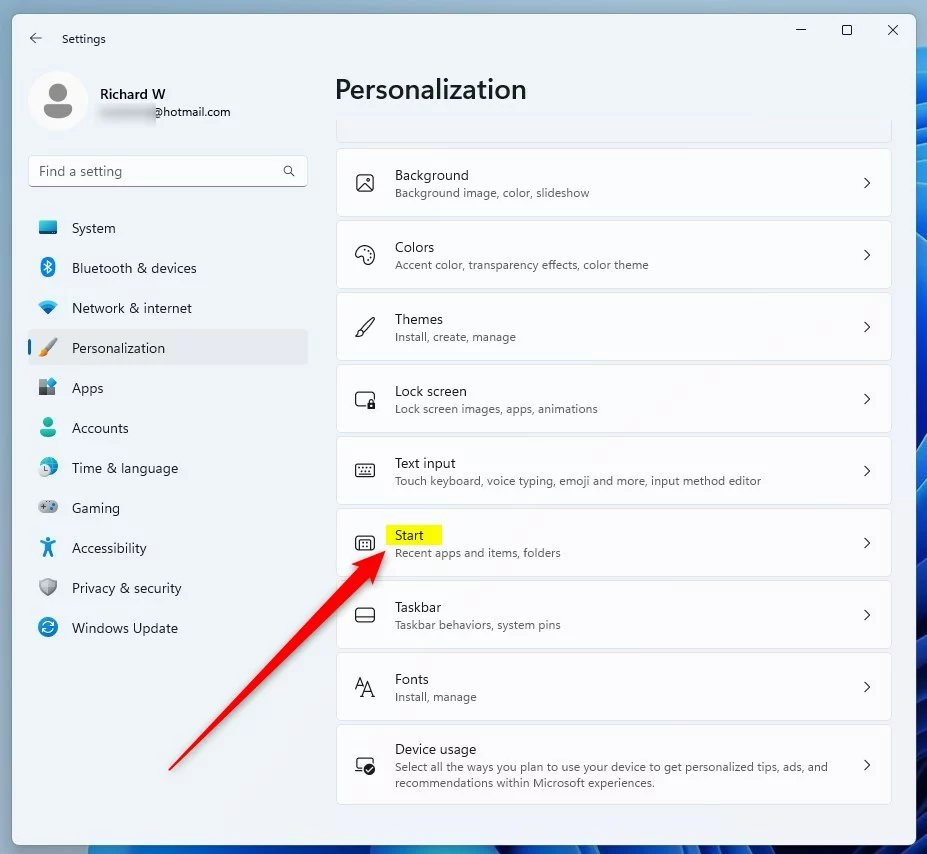
Trên bảng cài đặt Hệ thống-> Cá nhân hóa-> Bắt đầu , chuyển nút gạt sang “ Hiển thị các mục đã mở gần đây trong Start, Jump Lists và File Explorer “để vị trí Bật để bật.
Để tắt, chỉ cần chuyển nút chuyển về vị trí Tắt .
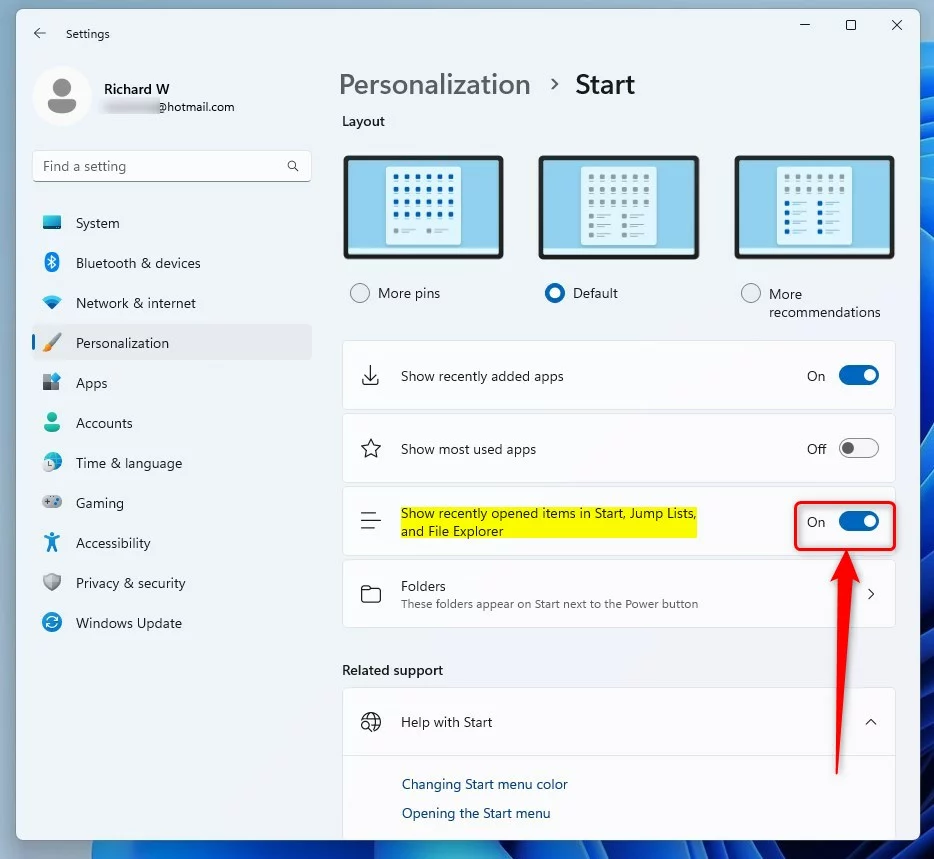
Ngoài ra, hãy mở Local Gro lên Trình chỉnh sửa chính sách bằng cách nhấp vào Trình đơn bắt đầu và tìm kiếm Chỉnh sửa chính sách nhóm như được đánh dấu bên dưới.
Trong Kết quả phù hợp nhất , chọn Chỉnh sửa chính sách nhóm để khởi chạy Trình chỉnh sửa chính sách nhóm cục bộ .
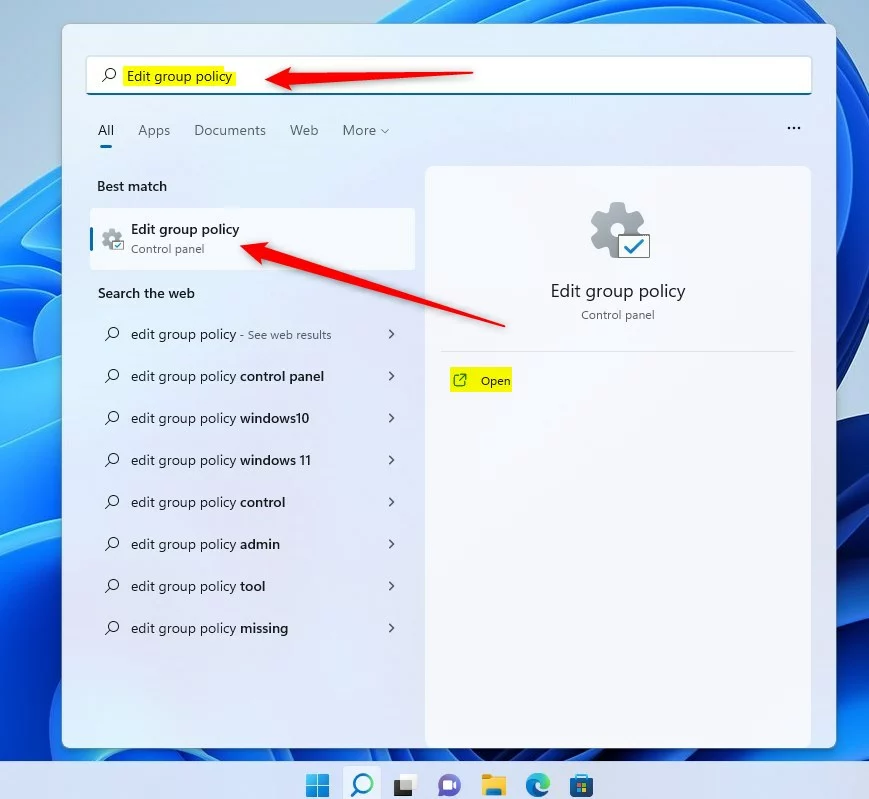
Trong ngăn bên trái của Local Group Policy Editor >, mở rộng cây:
Cấu hình Máy tính \ Mẫu Quản trị \ Start Menu và Thanh tác vụ
Trong ngăn chi tiết Menu Bắt đầu và Thanh tác vụ ở bên phải, định vị và nhấp đúp vào cài đặt Không lưu giữ lịch sử của các tài liệu đã mở gần đây .
Trong mục Không lưu giữ lịch sử của các tài liệu đã mở gần đây cửa sổ cài đặt, đặt tùy chọn thành Không định cấu hình , Đã bật hoặc Đã tắt .
Không được định cấu hình (mặc định) Đã bật Đã tắt
Chọn OK để áp dụng các thay đổi của bạn.
Đóng Trình chỉnh sửa chính sách nhóm cục bộ .
Việc này sẽ không ảnh hưởng đến lịch sử duyệt web và các hoạt động web khác của bạn. Để tắt tính năng theo dõi trong trình duyệt, bạn sẽ phải thực hiện điều đó trong trang cài đặt trình duyệt.
Kết luận:
Bài đăng này đã chỉ cho bạn cách tắt hoặc tắt các mục được sử dụng gần đây trong Windows 11. Nếu bạn tìm thấy bất kỳ lỗi nào ở trên hoặc có điều gì đó cần thêm, vui lòng sử dụng biểu mẫu nhận xét bên dưới để báo cáo.